Файл: Настройка конфигурации, подсистем, справочников, перечислений.pdf
Добавлен: 21.10.2018
Просмотров: 5896
Скачиваний: 18
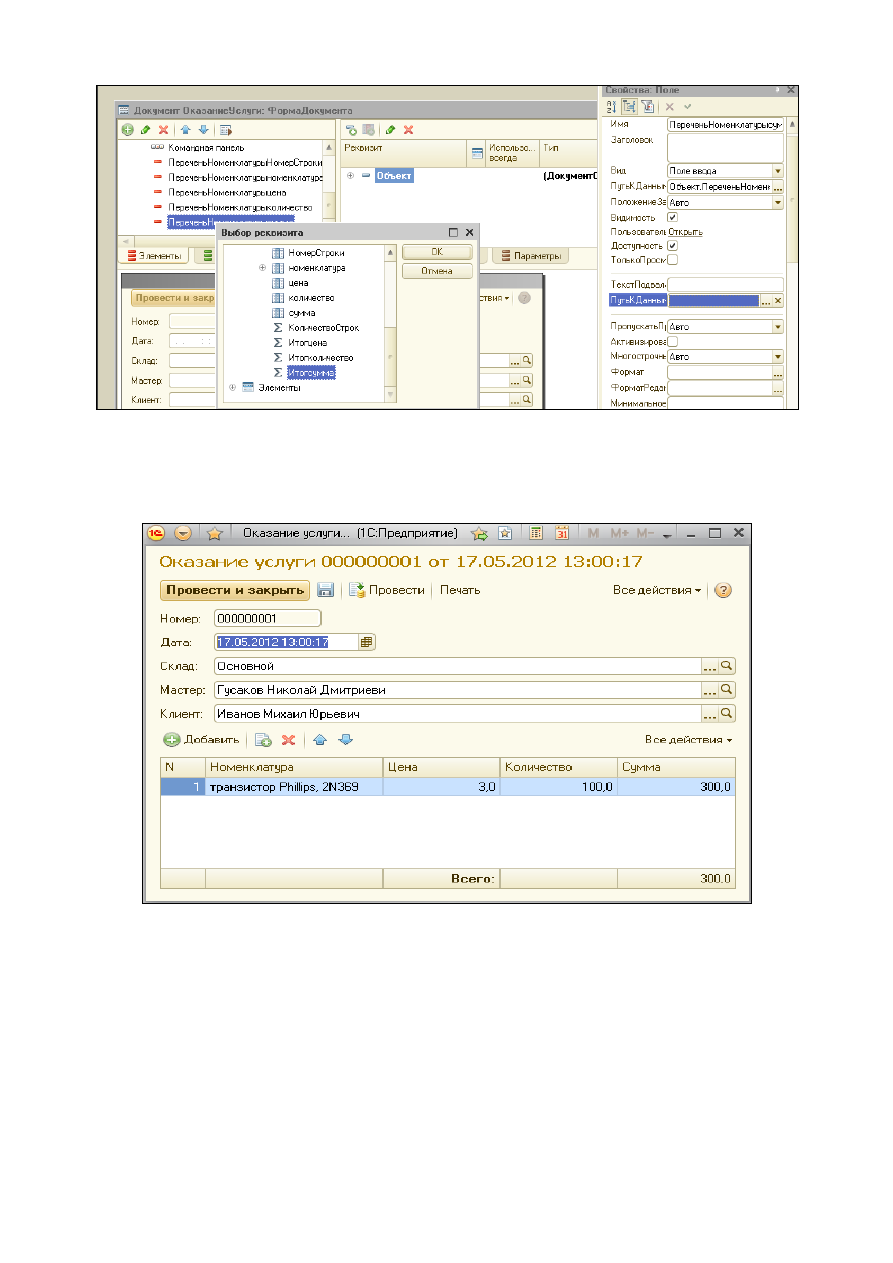
40
Рисунок 2.30 Настройка реквизита ИтогСумма
6. Обновить базу данных и запустите 1С:Предприятие. Откройте документ
Оказание услуги №1. Просмотрите как выглядит форма документа.(рис.2.31).
Рисунок 2.31 Отредактированный документ Оказание услуги

41
3. СОЗДАНИЕ РЕГИСТРОВ
Задание 3.1. Создать регистр накопления Остатки материалов. Регистры накоп-
ления используются для накопления информации в удобном для анализа виде. Реги-
стры накопления описывают структуру накопленных данных. Эти данные будут
храниться в таблице в виде записей с одинаковой структурой, созданной в конфи-
гураторе.
Порядок работы:
1. В дереве конфигурации правой кнопкой выбрать Регистры накопления,
выполнить пункт Добавить.
2. Настроить свойства вкладки Основные (рис.3.1)
Рисунок 3.1 Настройка закладки Основные
3. Перейти на закладку Подсистемы. Маркировать подсистемы, с которыми
будет связан регистр: Учет материалов, Бухгалтерия, Оказание услуг.
4. Перейти на закладку Данные. Ввести два измерения и один ресурс
(табл. 3.1). Результат ввода измерений и ресурса показан на рисунке 3.2.
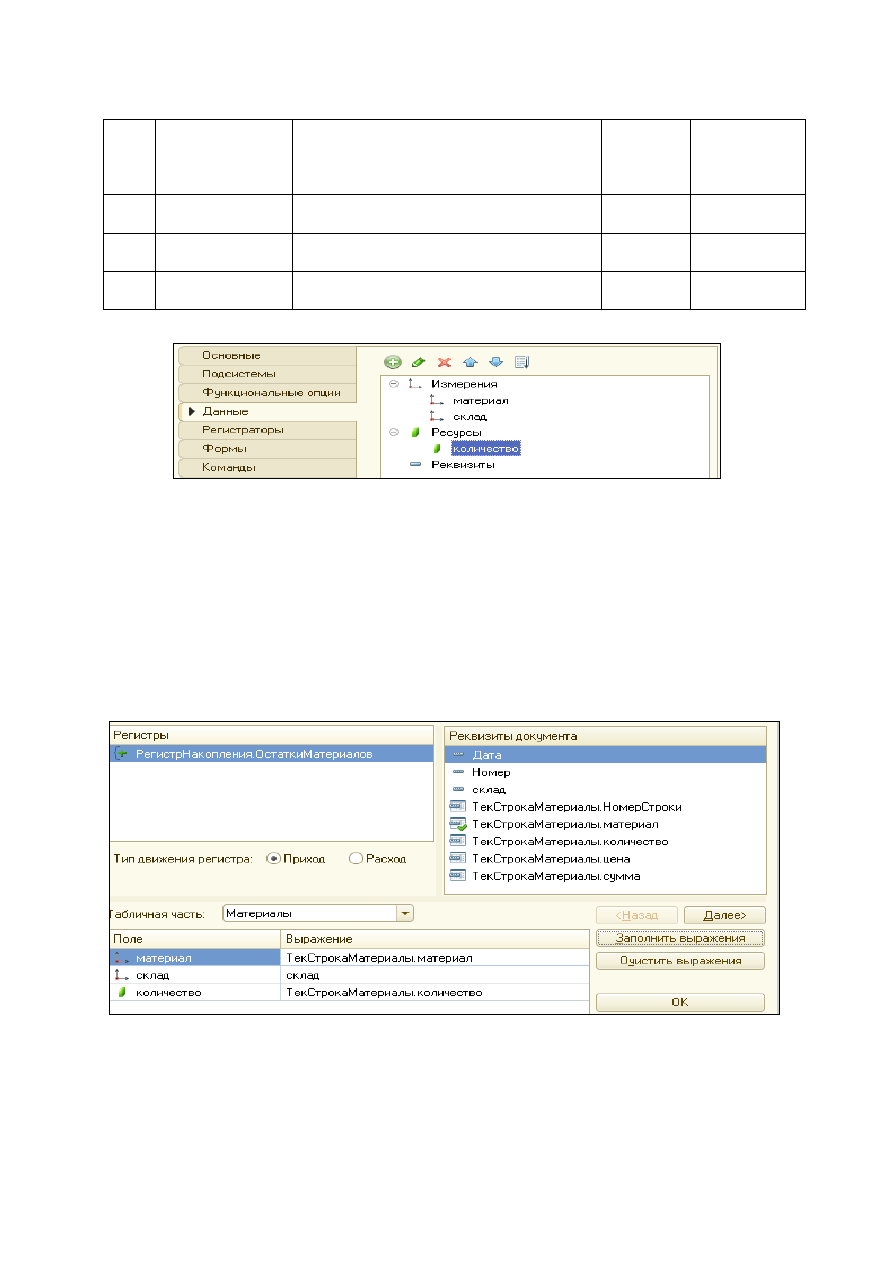
42
Таблица 3.1. Измерения и ресурсы регистра
№
п/п
Название
реквизита
Тип
Длина
Вид
1
Материалы
СправочникСсылка.Номенклатуры
Измерение
2
Склад
справочникСсылка.Склады
Измерение
3
Количество
Число
10,2
ресурс
Рисунок 3.2 Измерения и ресурсы регистра накопления
5. Провести движение документа Приходная накладная по регистру. От-
крыть документ Приходная накладная, перейти на закладку Движения. Раскрыть
группу Регистры накопления и выбрать регистр Остатки материалов, нажать на
кнопку Конструктор движений. Выбрать табличную часть Материалы, нажать
на кнопку Заполнить Выражения (рис 3.3).
.
Рисунок 3.3 Настройка движения документа
6. Нажать ОК. Формируется текст процедуры, который представляет собой
обработчик события Обработка проведения документа (листинг 3.1).
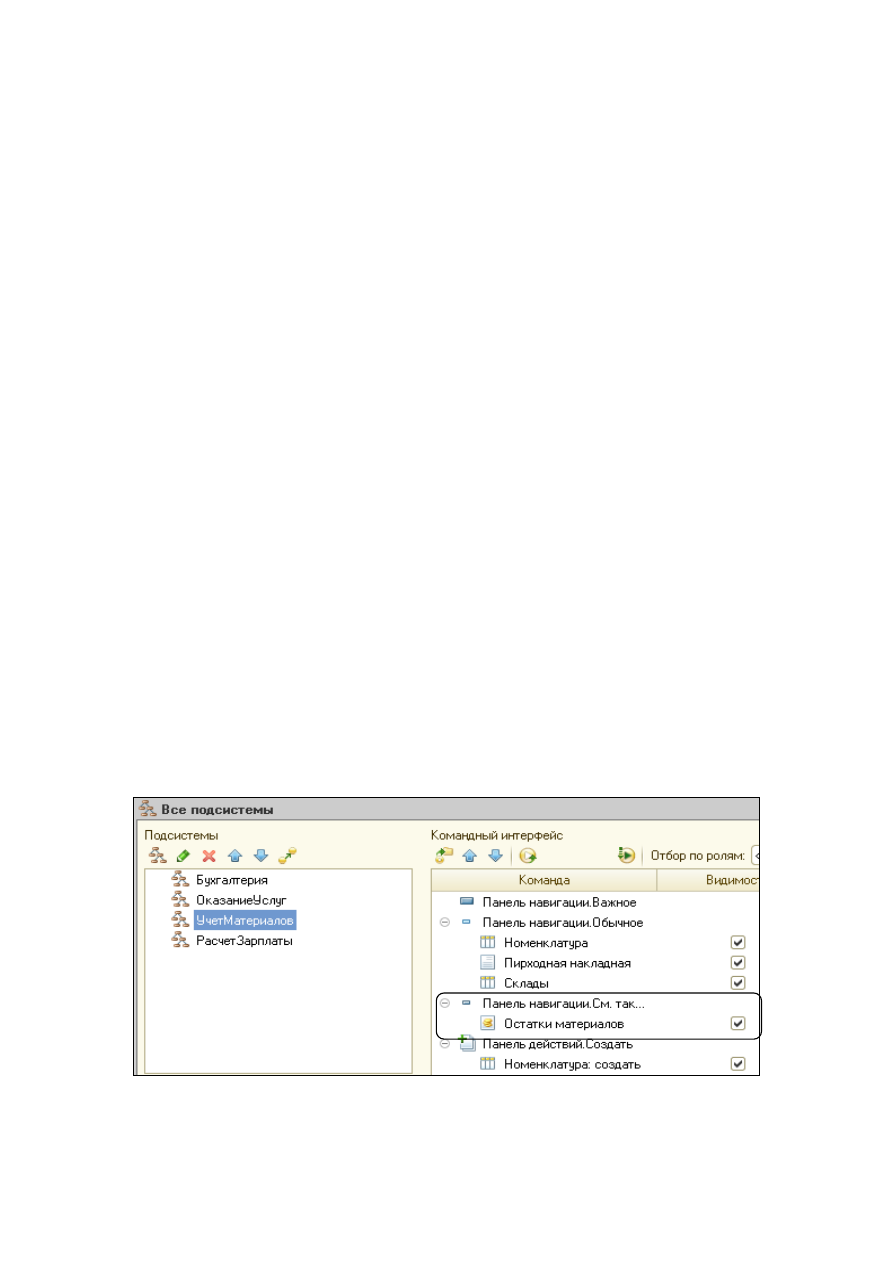
43
Листинг 3.1. Процедура ОбработкаПроведения() документа Приходная
накладная
Процедура ОбработкаПроведения(Отказ, Режим)
Движения.ОстаткиМатериалов.Записывать = Истина;
Для Каждого ТекСтрокаМатериалы Из Материалы Цикл
Движение = Движения.ОстаткиМатериалов.Добавить();
Движение.ВидДвижения = ВидДвиженияНакопления.Приход;
Движение.Период = Дата;
Движение.материал = ТекСтрокаМатериалы.материал;
Движение.склад = склад;
Движение.количество = ТекСтрокаМатериалы.количество;
КонецЦикла;
КонецПроцедуры
7. Закрыть окно Документ Приходная накладная: Модуль объекта.
8. Откройте регистр накопления Остатки материалов и перейдите на за-
кладку Регистраторы. Убедитесь, что в списке документов помечен документ
Приходная накладная.
9. Вернитесь к дереву конфигурации. Отредактирует командный интерфейс.
Правой кнопкой мыши открыть группу Подсистемы ветки Общие. В списке под-
систем выбрать Все Подсистемы. Выделить подсистему УчетМатериалов. Уста-
новить видимость у команды остатки материалов и мышью перетащить ее в об-
ласть Панель навигации «См.также» (рис. 3.4.).
Рисунок 3.4 Видимость команды Остатки материалов
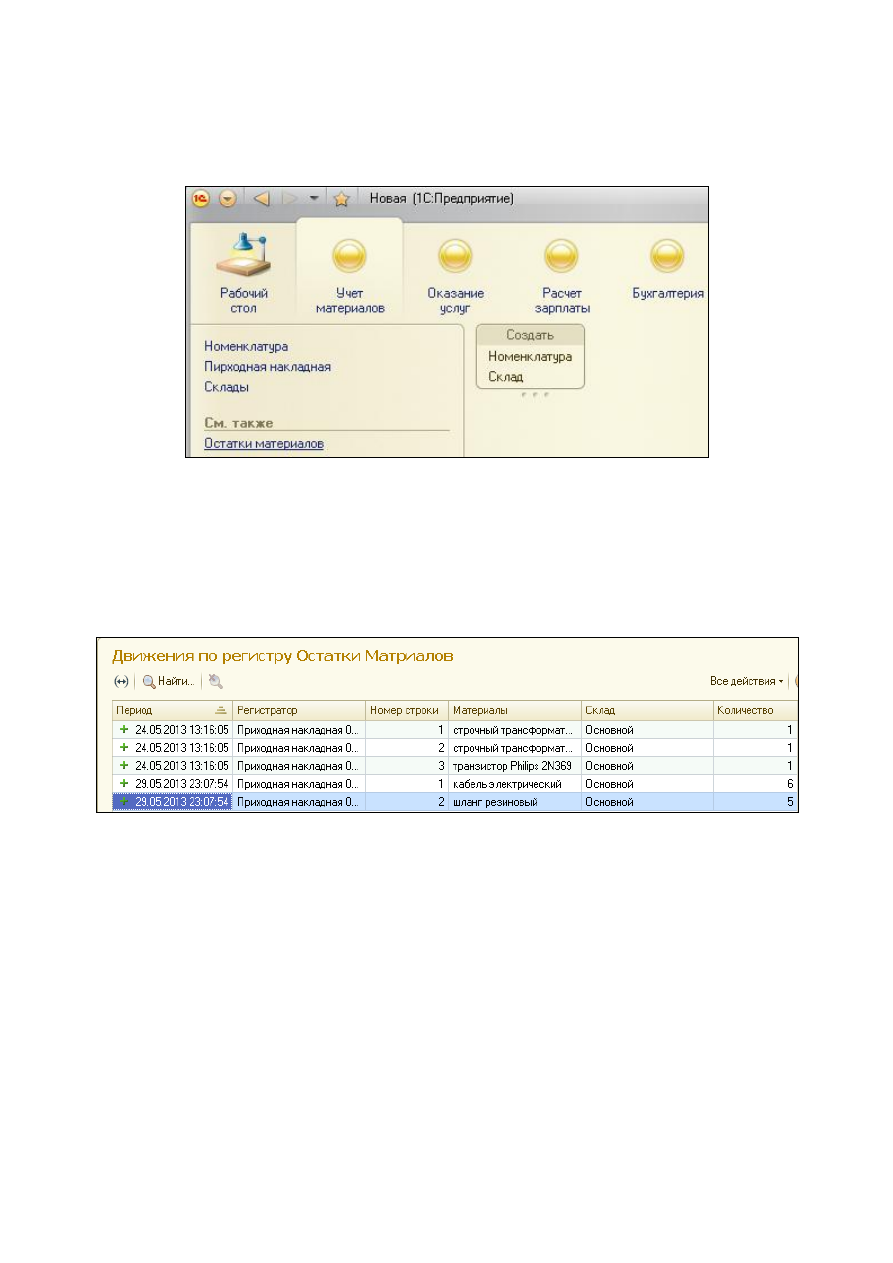
44
10.
Обновить базу данных и запустить 1С:Предприятие, открыть подси-
стему Учет материалов, в панели Навигация появилась операция движения по
регистру Остатки материалов (рис. 3.5).
Рисунок 3.5 Измененная панель навигации
11. Откройте приходную накладную № 1 проведите ее и закройте. То же са-
мое проделайте со второй накладной.
12. Откройте регистр Остатки материалов. Убедитесь, что в нем находятся
операции по движению документов Приходная накладная (рис. 3.6).
Рисунок 3.6 Движение документов «Приходная накладная» по регистру
Задание 3.2. Сформировать переход к движениям в форме документа. Это задание
будет выполнено для того, чтобы имелась возможность вызывать из формы до-
кумента список регистров, в котором показаны движения, произведенные только
этим документом.
Порядок работы:
1. В режиме конфигуратора открыть документ Приходная накладная, на за-
кладке Формы открыть форму документа Приходная Накладная (рис.3.7).